データ入力
From LimeSurvey Manual
データ入力パネルを開くには、アンケート関連設定のいずれかにアクセスし、回答メニューを選択してデータ入力画面ボタンをクリックします。
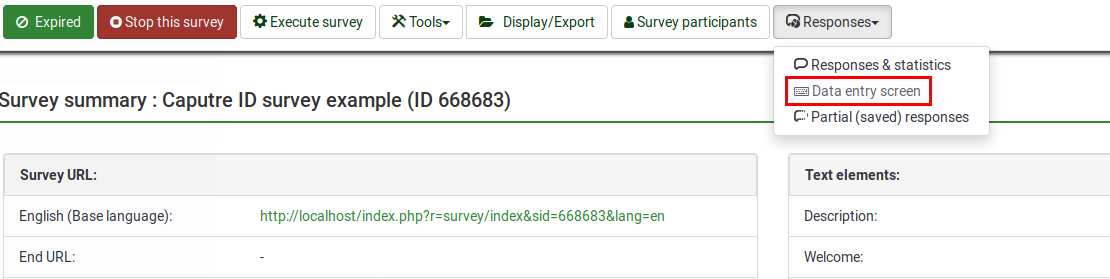
アクセスすると、データ入力パネルは次のようになります。
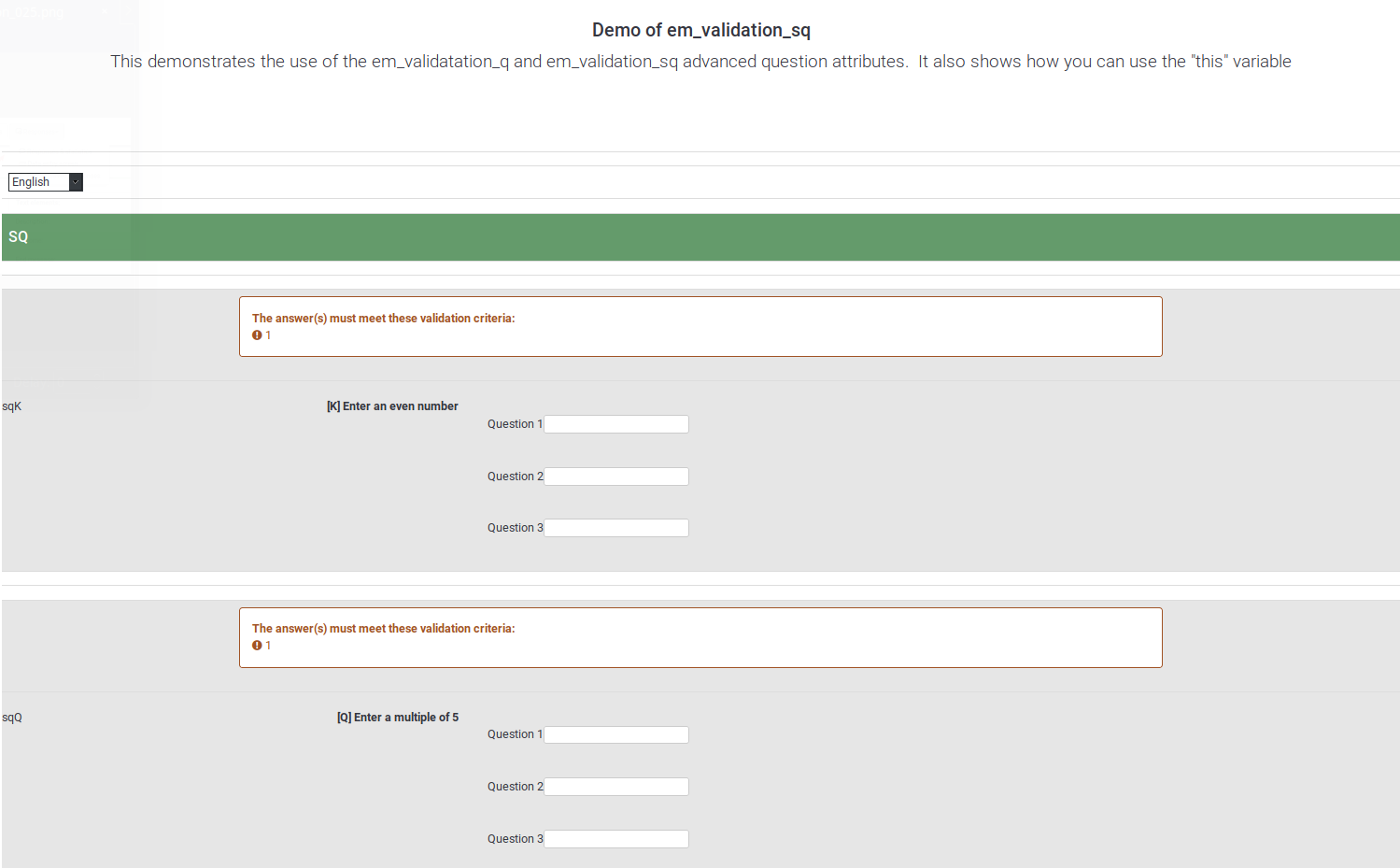
ページの一番下までスクロールすると、2つのオプションが選択できます。
- 回答の投稿を確定:
- 回答閲覧や統計の際に、完全な回答として取り扱われるよう、エントリーに投稿日が記録されます。
- トークンコードを使用済みとしてマーク付けされます(アンケートがアンケート参加者テーブルを使用する場合)
「回答の投稿を確定」をチェックしない場合、回答は未完了のものとして扱われます。投稿日は記録されず、トークンは利用可能なままとなります。
- 後で回答を再開できるように保存: 完了した回答としてではなく、保存された回答として表示されます。このオプションは、質問の回答の一部を事前に記入してから、回答者が残りのアンケートに記入できるようにする場合に使用します。以下のオプションを記入する必要があります。
- 名前 - ユニークである必要があります。
- パスワード - 参加者が続きの回答を行うためアンケートに"サインイン"するときに使用するパスワードです。
- パスワード確認 - 前項のパスワードを再度入力します。
- Eメール - アンケートを続けるためのURLが記載されたメールの送信先です。
- 開始言語 - 追加言語があるときに表示されます。
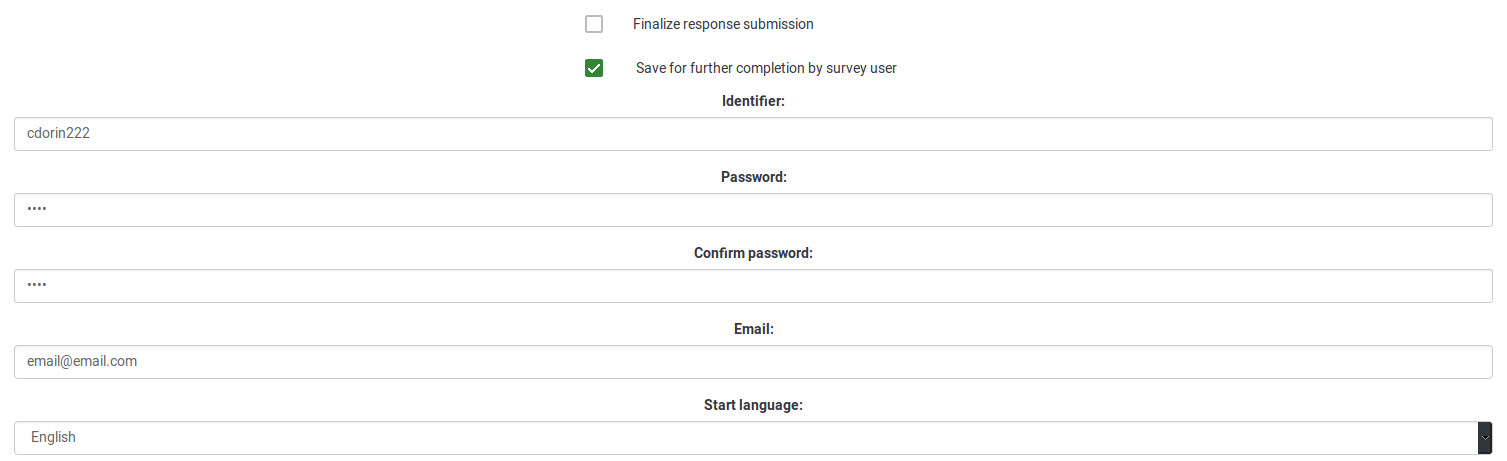
保存すると、回答者に次のような電子メールが届きます。

アンケートに記入し続けるには、回答者は電子メール中のリンクをクリックする必要があります。認証情報として、電子メールに記載された名前とパスワードを入力します。